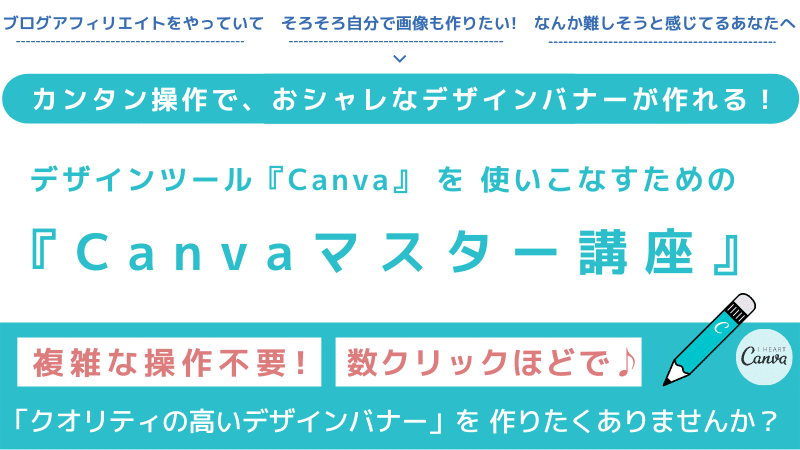「Canva(キャンバ)」を使うと、簡単におしゃれなアイキャッチが作れると、たくさんのブロガーさんが使っています。
でも、Canvaって、今までの生活では使ったことがなく、ブログ作成を始めて「Canva(キャンバ)」という言葉を初めて聞いた方もいらっしゃると思います。

私もそうでした。
ブログの先輩たちに「アイキャッチやヘッダーはCanvaがいいよ!」と言われても。
Canva?何それ? Canvaって何?というところから。
Canvaの本も書店では見当たらず、私は、見よう見まねで使ってみたり、Youtubeやサイトで情報を集めたりしてなんとか使えるようになりました。
でもやはり、使えるようになるのにとても時間がかかってしまいました。
初心者さんが「Canva」の使い方を自力で勉強するのは難しい?
初めにCanvaを使ってみると、こんな悩みがでてきます。
・Canvaに登録したのはいいけれど、何をどうすれば自分の思った素材が使えるの?
・素材の色を変えたり、写真を切り抜いたりはどうすれば?
Canvaの操作方法を説明してくれているサイトを見て、使い方をしばらく勉強したら、また他のサイトを見て、を繰り返しました。
そした、なんとか使えるようになったら次にこんな悩みが出てきます。
・自分のブログにおしゃれなアイキャッチ画像を作りたいけれど、どうやってもおしゃれに作れない
・テンプレートは自分のブログの雰囲気に合わない
・やっと気に入ったテンプレートを見つけて使ったら、他の人と同じだった
自分のオリジナルに仕上げたくて、Youtubeで動画で勉強もしましたが、プロの方が手品のようにサクサクときれいなデザインに仕上げてしまう。
私と同じような悩み、お持ちではないでしょうか?

『初心者さんが「Canva」の使い方を自力で勉強するのは難しい?』のゆまこの答えは
難しいというより大変!一つ一つ調べるのに、とても時間がかかる!
私が悩んでいたのは
Canvaを初心者でも使えるようなわかりやすい教材がない
プレゼン資料は必要ないので、ブログに特化した説明をしてほしい
オリジナルのアイキャッチを簡単に作れる方法が知りたい
でした。
その悩みを全部解決してくれたのが、やまかずさんの『Canvaマスター講座』です。
ブログ初心者さんにもわかりやすい『Canvaマスター講座』
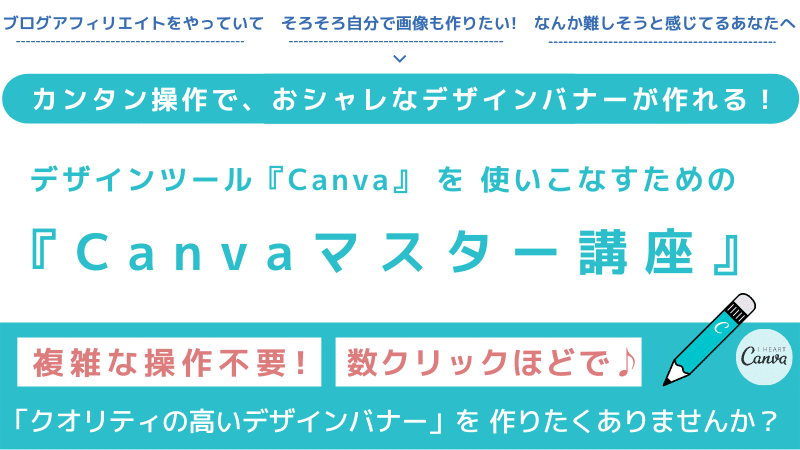
私は、ブログのCanvaでアイキャッチを作ることが多いのですが
・自分のブログにおしゃれなアイキャッチ画像を作りたいけれど、どうやってもおしゃれに作れない
・テンプレートは自分のブログの雰囲気に合わない
・やっと気に入ったテンプレートを見つけて使ったら、他の人と同じだった
と悩んでいました。
その問題を解決してくれたのが、やまかずさんの『Canvaマスター講座』です。
しかも、ゆまこが独学で勉強した部分、この教材に網羅されていました。
(わたしが勉強している時期にはこの講座はまだ販売になっていませんでした。とても残念です。)
『Canvaマスター講座』の詳細をすぐに確認したい方は、このボタンをクリックしてください。
※やまかずさんの販売ページにリンクしています。
この教材は、テキストと動画でCanvaの操作方法を教えてくれます。
しかも、基礎から応用まで幅広く網羅されているので、初心者さんも、初心者さんが中級者さん上級者さんになっても学びがある教材です。
何よりも、ブログ運営に必要なアイキャッチに特化した内容もあり、このサイトの読者さんが知りたい内容が詰め込まれた教材です。
『Canvaマスター講座』ではどんなことが学べる?
『Canvaマスター講座』のコンテンツは主に7つあります。
ブログ運営で使うのはアイキャッチ画像が多く、アイキャッチ画像は「試しに1つバナーを作ってみよう」「基礎操作編」の2つで作ることが出来るようになります。
さらに、「応用操作編」に進むと、写真の加工(フィルターや切り抜き)や文字の装飾などさらにオリジナリティーを出すための操作を身に着けることが出来ます。
基礎操作編、応用操作編のなかで「テンプレート」「素材」「写真」「テキスト」「背景」とそれぞれ使い方の説明があります。
それを真似していくと、オリジナルのアイキャッチを作ることができます。
テンプレートが合計35枚もついてくる!
「自分のセンスが心配」や「もっと簡単にアイキャッチを作りたい」という方には、テンプレートが準備されています。
「アイキャッチデザインテンプレート」が28枚、「7つの素材配置パターン」が7枚です。
もちろん、Canvaにはない『Canvaマスター講座』のオリジナルテンプレートです。
テンプレートって結局みんなと同じじゃん!と思った方。実際私も思っていたのですが、手にしてみると違いました。
テンプレートの中に、同じテンプレート(構成)を使って配色を変えた使い方のお手本が含まれているので、配色を変えるだけでオリジナルのアイキャッチができるんだな、と実感できます。

一番初めに似たときには、同じテンプレート(構成)で色が違うだけだと気が付かなくて、「あ。同じで色違いなだけだ!」と気づいたときには本当にびっくりしました。
Canva初心者さんは
ステップ1:テンプレートの文字を入れ替える
ステップ2:写真を入れ替える
ステップ3:オリジナルの色に変えてみる
ステップ4:素材を変えてみる
と、Canvaが使えるようになっていくと、オリジナルのアイキャッチをサクサク作れるようになります。
この講座で学ぶとオリジナルのアイキャッチが作れるようになります
同じテンプレートで、「基礎操作編」の操作を使って、アイキャッチを3種類作ってみました。
写真はCanvaの無料で使えるもの、入っている言葉は、ゆまこの適当に作った言葉、です。
テンプレートから変更したのは
① 写真の入れ替え
② テキストの変更
③ 文字のフォント変更
だけ。



ゆまこが上のアイキャッチを1枚作るのに、テンプレートを選んで、写真入れ替え、テキスト入れ替え、フォント変更、ダウンロードまでで6分くらいでした。
写真を選んだり、文字をなんて書くか。。。を選ぶ時間がほとんどで、作業だけなら2分くらい。
この記事のアイキャッチは「応用操作編」の操作を使って作りました。
アイキャッチの悩み事があっと言う間に解消されるのを実感できると思います。
『Canvaマスター講座』購入方法
『Canvaマスター講座』はCanvaの始め方から初心者さんがアイキャッチを作る操作、中級者さんがさらにオリジナリティーを出すための操作方法を網羅した、テキストと動画(専用サイト)の教材です。
しかも、すぐに使えるテンプレート付き。
『Canvaマスター講座』を手に入れたい方は、下のボタンをクリックしてください。
クリックすると、『Brain(知財共有プラットフォーム)』の『Canvaマスター講座』のページが開き、講座の詳細が書かれています。
購入の際には、オレンジ色のボタン(価格が書かれています)を押すと、新規会員登録、そのあと購入ページに進みます。
購入すると、『Canvaマスター講座』の詳細ページの下の部分(購入者しか見られない)にアクセスできるようになり、そこにある購入者フォームからメールアドレスを登録しましょう。
するとすぐにやまかずさんからメールが届きます。
その中に、『Canvaマスター講座』のリンク先とパスワードが書かれていて、すぐにアクセス可能です。
まとめ
「Canva(キャンバ)」を使うと、簡単におしゃれなアイキャッチが作れるとは聞くけれど、Canvaって、今までの生活では使ったことがなく、ブログ作成を始めて「Canva(キャンバ)」という言葉を聞いた方もいらっしゃるはず。
やまかずさんの『Canvaマスター講座』は、そんな初心者さんから、初心者さんが中級者さん上級者さんになっても学びのある幅広い内容を、テキストと動画で網羅した教材です。
しかも、ブログのアイキャッチを作るための操作に内容を絞って、この記事の読者さんに必要な内容のみで構成されています。
そして、すぐに使えて応用できるテンプレートで、オリジナルのアイキャッチを簡単な操作だけでつくることができます。
アイキャッチで悩みのある方はぜひ一度、『Canvaマスター講座』の詳細を見てみてください。